Google Team Drives là không gian lưu trữ chung, nơi các nhóm có thể dễ dàng tạo và lưu trữ các tệp, cũng như mỗi thành viên trong team đều có thể tìm kiếm và truy cập vào file mọi lúc mọi nơi và trên mọi thiết bị. Team Drives thuộc về cả nhóm thay vì một cá nhân. Vậy Google Team Drive là gì? có gì khác so với Google Drive hay My Drive?
Cộng tác tại nơi làm việc không còn là điều gì đó mới mẻ. Khi các doanh nghiệp hướng tới sự phát triển toàn cầu, số lượng nhân viên làm việc trong một dự án và các nguồn lực được sử dụng đang tăng theo cấp số nhân. Phải có sự tương tác và giao tiếp giữa từng thành viên để đảm bảo sự liên tục và liền mạch trong công việc. Kết quả là, sự hợp tác hiệu quả trong nhóm của một tổ chức hóa ra lại là chìa khóa quan trọng để thành công.

Google Team Drives là gì? có khác gì với Google My Drive
Hiên nay, có một số lượng lớn các công cụ và phần mềm được phát triển tập trung tăng cường sự hợp tác giữa nhân viên. Những gã khổng lồ công nghệ như Google, Microsoft và Amazon cũng đã ra mắt các công cụ cộng tác của riêng mình để cung cấp khả năng hoạt động và dịch vụ tốt hơn. Team Drives của Google là thành viên mới nhất trong lĩnh vực và là một phần quan trọng trong các dịch vụ G Suite hàng đầu của công ty .
Quan tâm: Dwin68 – Ứng dụng App mobile giải trí hot 2023
Google Team Drives là gì?
Khi bắt đầu với Google Drive, bạn có thể đi đến một ngã ba trên đường, dẫn bạn đến một số nhầm lẫn giữa Team Drives và My Drive. Vậy Google Team Drives là gì?
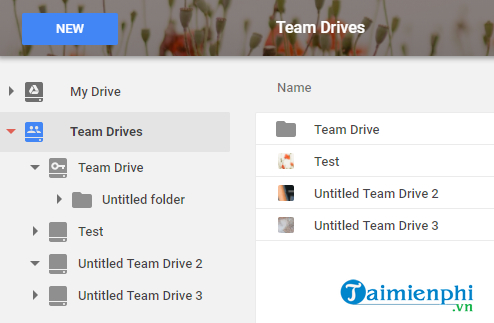
Google Team Drives là một công cụ hợp tác hay một dịch vụ lưu trữ đám mây dành cho doanh nghiệp, kế thừa phần lớn giao diện của My Drive. Tuy nhiên, Google nói rằng tất cả mọi thứ bên dưới một giao diện quen thuộc đều hoàn toàn mới, khác biệt và có các API mạnh mẽ đứng sau công cụ cộng tác này. Team Drives có nghĩa là không gian chia sẻ phục vụ cho các công ty thuộc mọi lĩnh vực và quy mô khác nhau, bao gồm cả doanh nghiệp lớn và nhỏ.
Team Drives cung cấp không gian chung cho tất cả các thành viên trong nhóm để tìm kiếm, chia sẻ, xem, chỉnh sửa, sắp xếp, tổ chức và xóa dữ liệu hoặc file dựa trên vai trò và quyền được chỉ định. Team Drivers có mặt trong nhiều phiên bản G Suite khác nhau bao gồm:
– G Suite Enterprise
– G Suite Business
– G Suite for Education.
Team Drives có gì khác với My Drive?

Như đã nói ở trên, Team Drives giống hệt My Drive về mặt giao diện. Nhưng chúng hoàn toàn khác nhau về các API đang hoạt động.
Như chính cái tên của mình, Team Drives là không gian lưu trữ cho nhóm, trong khi My Drive dành riêng cho một cá nhân. Team Drives cho phép toàn bộ thành viên trong nhóm tìm kiếm, truy cập và lưu trữ file từ mọi nơi trên mọi thiết bị. Điều này giúp các tổ chức dễ dàng quản lý dữ liệu. Nếu một nhân viên rời khỏi tổ chức, dữ liệu mà anh ta đang làm việc sẽ được giữ nguyên trong Team Drives, cho phép các thành việc khác tiếp tục sử dụng và thực hiện dự án. Điều này đảm bảo tính liên tục trong doanh nghiệp được bảo tồn mà không gặp phải bất kỳ trở ngại nào.
Trong Google Team Drives, mỗi thành viên có thể được cấp quyền truy cập khác nhau. Chẳng hạn như, trưởng nhóm sẽ có toàn quyền truy cập bao gồm xem, upload, sắp xếp và xóa file. Ngược lại, một thực tập sinh, có thể được cấp quyền truy cập để chỉ xem và upload dữ liệu.
Những điểm khác nhau chính giữa My Drive và Team Drives trong Google Drive.
1. Ai sở hữu các file và folder?
Google Team Drives: Nhóm
My Drive: Cá nhân – người tạo file hoặc folder
2. Bạn có thể khôi phục file không?
Google Team Drives: Có, nếu bạn có quyền chỉnh sửa hoặc toàn quyền truy cập.
My Drive: Có, vì bạn tạo ra nó.
3. Bạn có thể di chuyển file không?
Google Team Drives: – Để di chuyển file giữa Team Drives hoặc từ My Drive sang Team Drives, bạn kéo file vào thư mục đích trong Team Drives. Khi di chuyển một thư mục từ My Drive sang Team Drives, ID sẽ thay đổi.
– Để di chuyển file giữa các thư mục trong Team Drives, bạn phải có toàn quyền truy cập vào thư mục gốc và ít nhất là quyền chỉnh sửa trong thư mục đích.
My Drive: Có.
4. Bạn có thể di chuyển thư mục không?
Google Team Drives: Chỉ quản trị viên tên miền mới có thể di chuyển các thư mục trong Team Drives.
My Drive: Có.
5. Chia sẻ
Google Team Drives: Tất cả các thành viên trong nhóm sẽ nhìn thấy cùng một tập tin.
My Drive: Những người dùng khác nhau có thể thấy các tệp khác nhau trong một thư mục, tùy thuộc vào quyền truy cập của họ vào các tệp riêng lẻ.
6. Một file đã xóa nằm trong Thùng rác bao lâu?
Google Team Drives: Mỗi Team Drive có một thùng rác riêng. Chỉ các thành viên có quyền truy cập đầy đủ vào Team Drive mới có thể xóa các tệp. Các tệp và thư mục trong Thùng rác sẽ bị xóa vĩnh viễn sau 30 ngày hoặc sớm hơn nếu một thành viên có quyền truy cập đầy đủ xóa chúng trước đó. Thành viên có toàn quyền truy cập hoặc có quyền chỉnh sửa có thể khôi phục nội dung từ Thùng rác.
My Drive: Nếu bạn sở hữu tệp bạn xóa, nó sẽ tự động bị xóa khỏi Drive trên tất cả các thiết bị của bạn và trên web. Các tập tin đã xóa được chuyển đến Thùng rác. Chúng vẫn được tính vào tổng dung lượng lưu trữ cho đến khi bạn xóa chúng vĩnh viễn khỏi Thùng rác. Nếu xóa một tệp mà bạn không sở hữu hoặc đã được chia sẻ với bạn, người khác vẫn có thể truy cập tệp đó cho đến khi chủ sở hữu xóa nó.
Bảng những điểm khác nhau chính giữa My Drive và Team Drives trong Google Drive.

Nếu muốn sở hữu một tài khoản Team Drive, các bạn tham khảo Tạo tài khoản Google Team Drive tại đây.
Từ khoá liên quan:
dịch vụ lưu trữ đám mây
, dịch vụ lưu trữ đám mây cho doanh nghiệp, Google Team Drive là gì,




